امروزه فرمت های مختلفی برای ذخیره سازی عکس ها وجود دارند که هرکدام ویژگی های متفاوتی دارند. اما از میان تمام این فرمت ها، فرمت jpg را می توان پر استفاده ترین فرمت دانست که به دلیل سازگاری بالا در پلتفرم های مختلف همواره کاربران به دنبال تبدیل عکس خود به JPG هستند. گاها پیش می آید که ما تصویری را از جای دیگری دریافت و یا دانلود نموده ایم و قصد داریم آن تصویر را به فرمت jpg تبدیل کرده و در جای خاصی مورد استفاده قرار بدهیم.
خوشبختانه راه های مختلفی برای تبدیل فرمت های مختلف عکس به یکدیگر وجود دارد. ما در این مقاله از تکنوسان مگ قصد داریم تا شما را با نحوه تبدیل فرمت png به jpg با روش های مختلف آشنا کنیم تا عکس خود را در پلتفرم های مختلف از PNG به JPEG تبدیل کنید. بنابراین پیشنهاد می کنیم خواندن ادامه این مقاله را از دست ندهید.
روش های تبدیل فرمت png به jpg به صورت آنلاین
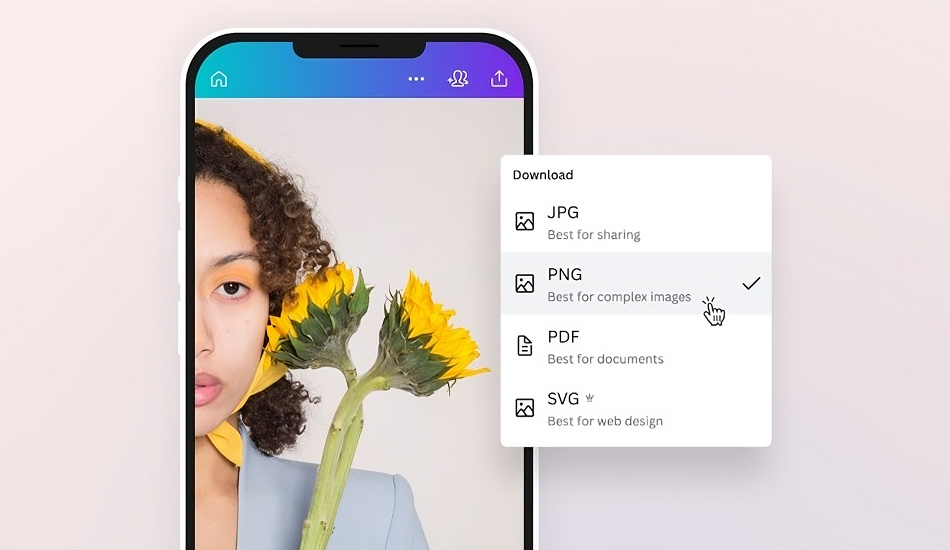
به طور کلی برای تبدیل فرمت png به jpg شما می توانید از سایت های طراحی شده برای اینکار استفاده کنید یا به سراغ گوشی و کامپیوتر خود بروید. بسته به شرایط مختلف هرکدام از این روش ها می تواند برای شما کاربردی باشند. بنابراین به ترتیب هر روش را بررسی می کنیم تا گزینه مناسب خود را انتخاب کنید. در این بخش از مقاله قصد داریم روش های آنلاین تبدیل فرمت png به jpg را معرفی کنیم.
نحوه تبدیل فرمت png به jpg با سایت آنلاین Convert Image To Image Online
نحوه تبدیل فرمت png به jpg به صورت آنلاین از طریق سایت های مختلف تقریبا شبیه هم است به همین خاطر ما در ادامه نحوه کار با یکی از این سایت ها را به عنوان نمونه برای شما آموزش می دهیم تا با یادگیری آن با همین روش در سایت های دیگر نیز بتوانید فرمت png را به jpg تبدیل کنید.
- ابتدا وارد سایت شوید.
- سپس مانند تصویر پایین، با کلیک کردن بر روی دکمه ی choose files عکس یا عکس های خود را انتخاب نمایید.
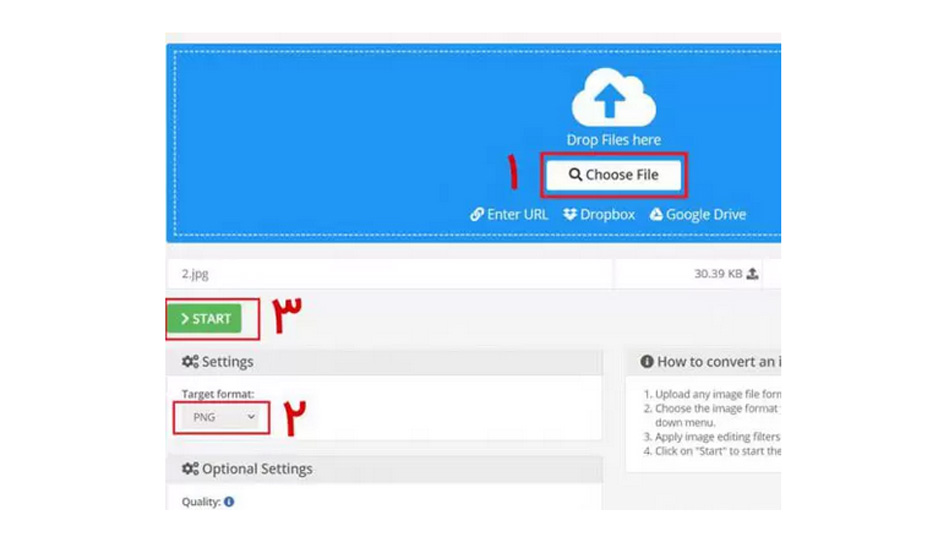
- در ادامه تصویر یا تصاویر انتخاب شده به طور خودکار بارگذاری می گردند.
- در این مرحله در قسمت تنظیمات فرمت jpg را انتخاب کنید.
- سپس دکمه استارت را بزنید.
- در انتها تصویر شما به صورت خودکار بارگذاری و کار به پایان می رسد و شما می توانید تصویر مورد نظر خود را در فرمت jpg دانلود کنید.
تبدیل فرمت png به jpg با اکستنشن های کروم
روش دیگری که می توانید برای تبدیل فرمت png به jpg از آن استفاده کنید اکستنشن های کروم هستند. ابتدا باید این اکستنشن ها را نصب و سپس به مرورگر کروم خود اضافه نمایید. برای انجام این کار باید مراحل زیر را دنبال کنید:
- به آدرس chrome web store بروید.
- اکستنشن های save image as type یا file converter را با add from chrome به مرورگر کروم اضافه نمایید.
- در این مرحله باید بر روی عکس مورد نظر خود کلیک راست کنید.
- گزینه save image type را انتخاب کنید.
- در انتها باید عکس خود را با فرمت jpg ذخیره نمایید.
بهترین سایت های تبدیل فرمت png به jpg به صورت آنلاین و رایگان
یکی از روش های تبدیل فرمت png به jpg سایت های آنلاین و رایگانی هستند که این امکان را برای شما فراهم می کنند که بدون پایین آمدن کیفیت تصاویر، اقدام به انجام این کار نمایید. برای انجام این کار باید تصویر خود را در این سایت ها آپلود کنید و فرمت خروجی خود یعنی jpg را انتخاب نمایید. در ادامه به معرفی برخی از این سایت ها پرداخته ایم که از میان آن ها میتوان به موارد زیر اشاره کرد:
- Online convert
- Cloudconvert
- Png to jpg
- Exgif converter
تبدیل فرمت png به jpg با گوشی
یکی از روش های دیگر تبدیل فرمت png به jpg استفاده از اپلیکیشن های مختلف گوشی می باشد. اگر در گوشی خود عکس هایی را ذخیره کرده اید که نیاز به تبدیل فرمت دارد می توانید در ادامه با ما همراه باشید تا اپلیکیشن های مختلفی که برای این منظور مورد استفاده قرار می گیرند را برای شما معرفی کنیم. این اپلیکیشن ها برای سیستم عامل اندروید و ios مناسب هستند.
تبدیل فرمت png به jpg با اپلیکیشن Image Converter برای سیستم عامل اندروید
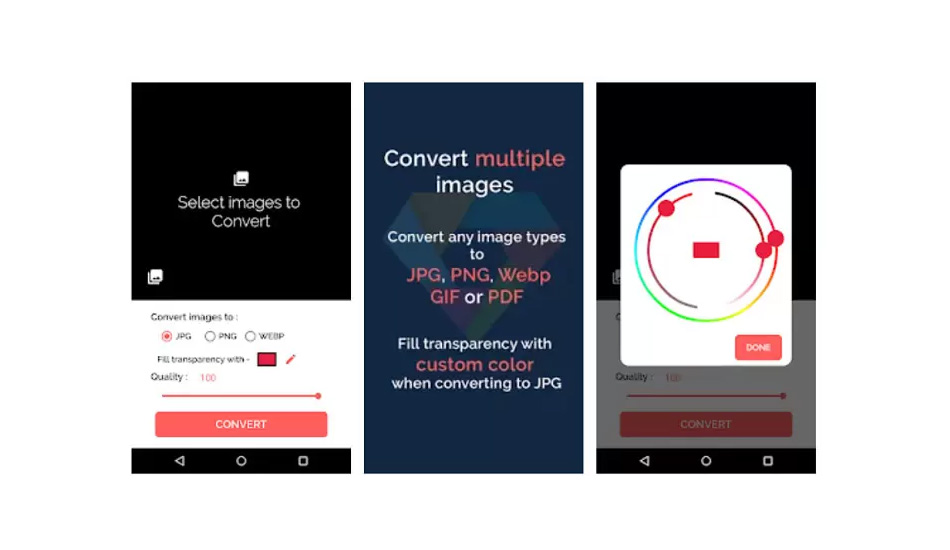
با استفاده از اپلیکیشن image converter می توانید نسبت به تبدیل فرمت png به jpg برای گوشی هایی که دارای سیستم عامل اندروید هستند اقدام کنید. این اپلیکیشن حجم کمی دارد و با سرعت بالا می تواند فرمت عکس مورد نظر را تغییر دهد. نکته مهمی که در خصوص این اپلیکیشن می توانیم به آن اشاره نماییم این است که اپلیکیشن فوق توانایی تغییر فرمت عکس ها به صورت گروهی را نیز دارا می باشد و حتی می تواند عکس ها را به فرمت pdf نیز تبدیل کند. رابط کاربری این برنامه به گونه ای طراحی شده که کار کردن برای آن همه ی افراد حتی افراد مبتدی هم راحت می باشد. خوشبختانه این اپلیکیشن به صورت رایگان در دسترس کاربران قرار گرفته و به راحتی می توانید از آن برای تغییر فرمت عکس های خود استفاده نمایید.
تبدیل فرمت png به jpg با اپلیکیشن Image Converter برای IOS
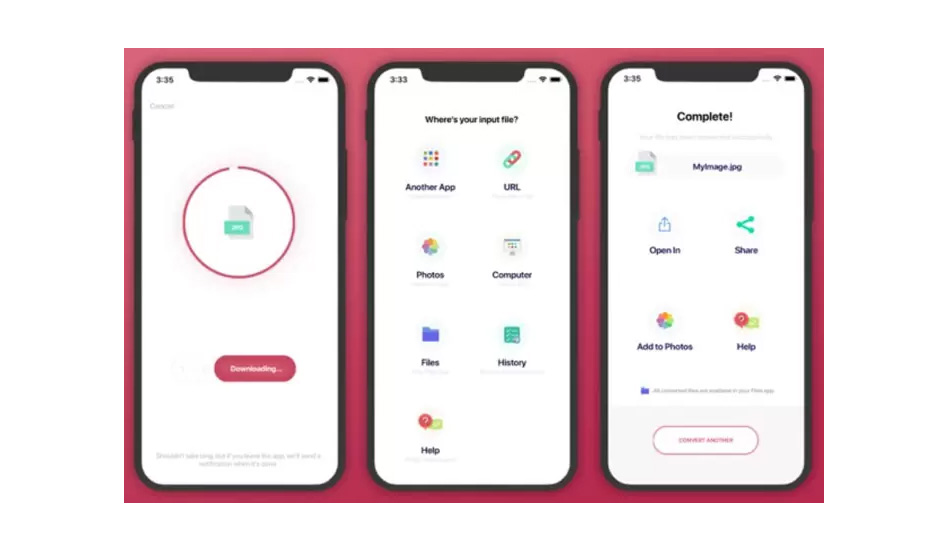
از اپلیکیشن image converter برای گوشی های آیفون که دارای سیستم عامل ios هستند می توانید استفاده نمایید. برای این کار تنها باید اپلیکیشن image converter را از اپ استور دانلود کرده و نسبت به تبدیل فرمت png به jpg اقدام کنید. همان طور که پیش تر نیز به آن اشاره کردیم از این اپلیکیشن می توانید برای تبدیل فرمت عکس ها به صورت گروهی استفاده نمایید. اپلیکیشن فوق امکان اعمال تغییرات مختلف بر روی تصاویر مثل برش و تغییر اندازه ی آن ها را نیز دارا می باشد. برای استفاده از این اپلیکیشن جهت تغییر فرمت تصویر می بایست به صورت زیر عمل کنید:
- اپلیکیشن را در گوشی آیفون خود اجرا کنید.
- در ادامه عکس هایی که قصد تغییر فرمت آن ها را دارید انتخاب کنید.
- در قسمت output format فرمت دلخواه که در این جا فرمت jpg می باشد را مشخص کنید.
- در این مرحله برای تغییر فرمت تصاویر بر روی دکمه ی convert بزنید.
خوشبختانه نسخه آیفون این برنامه نیز کاملا رایگان می باشد و امکان استفاده از آن برای عموم افراد فراهم است.
تبدیل فرمت png به jpg در کامپیوتر و لپ تاپ
برای تبدیل فرمت png به jpg در کامپیوتر می توانید از نرمافزار paint و فتوشاپ و ... استفاده نمایید.
تبدیل فرمت png به jpg با برنامه فتوشاپ
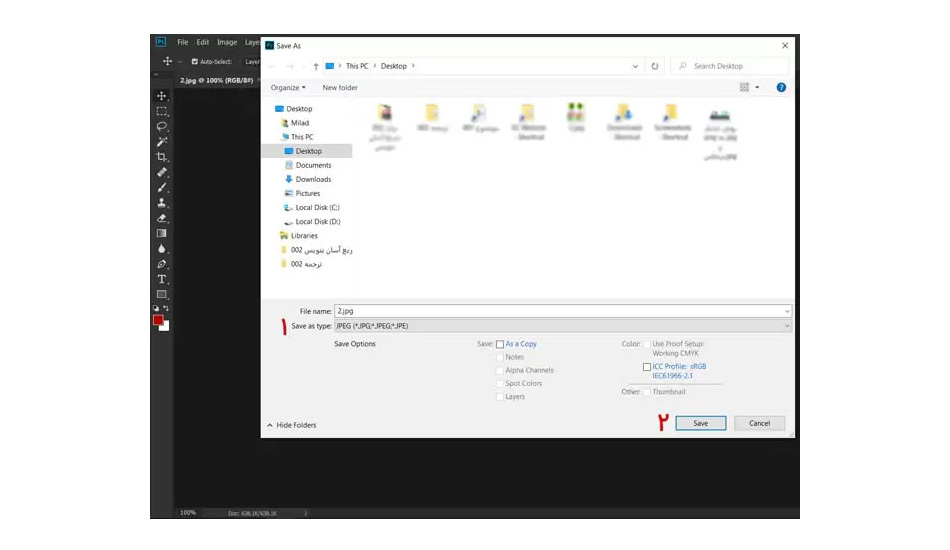
یکی دیگر از روش هایی که می توانید با استفاده از آن فرمت png را به jpg تبدیل کنید، استفاده از برنامه فتوشاپ می باشد. اگر از این برنامه برای تغییر فرمت تصاویر استفاده کنید کیفیت تصاویر شما از بین نخواهد رفت. برای تبدیل فرمت png به jpg با برنامه فتوشاپ باید مراحل زیر را دنبال کنید:
- ابتدا نرم افزار فتوشاپ را در رایانه خود نصب کنید.
- در مرحله دوم باید وارد محیط این نرم افزار شوید.
- پس از ورود به نرم افزار فتوشاپ می بایست تصویری که قصد تبدیل فرمت آن را دارید باز کنید.
- در این مرحله باید کلیدهای Ctrl+Shift+Alt+S را به طور همزمان فشار دهید.
- به منوی File و گزینه Save for Web بروید.
- در این بخش قالب پرونده را انتخاب نمایید.
- در آخر باید پسوند فرمت jpg را جهت تبدیل فرمت png به jpg انتخاب کنید.
تبدیل فرمت png به jpg با برنامه paint
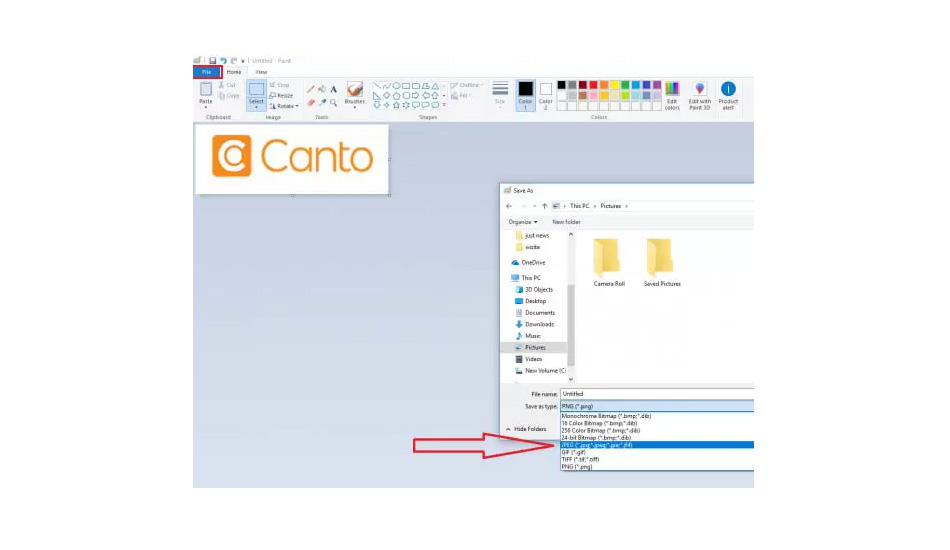
روش دیگری که می توانید با استفاده از آن فرمت png را به jpg تبدیل کنید، استفاده از برنامه paint می باشد به صورتی که کیفیت تصویر مورد نظر شما از بین نرود. برای تبدیل فرمت png به jpg با برنامه paint باید مراحل زیر را دنبال کنید:
- ابتدا برنامه paint را باز کنید.
- پس از ورود به برنامه باید عکسی که قصد تبدیل فرمت آن را دارید باز کنید.
- به منوی File و گزینه Save as بروید.
- در این مرحله یک مکان برای تصویر خود انتخاب کنید.
- از تنظیم شدن قالب پرونده بر روی فرمت jpg اطمینان حاصل نمایید.
- در انتها دکمه save را بزنید تا فرمت png به jpg تبدیل شود.
تبدیل فرمت PNG به JPG با برنامه XnConvert
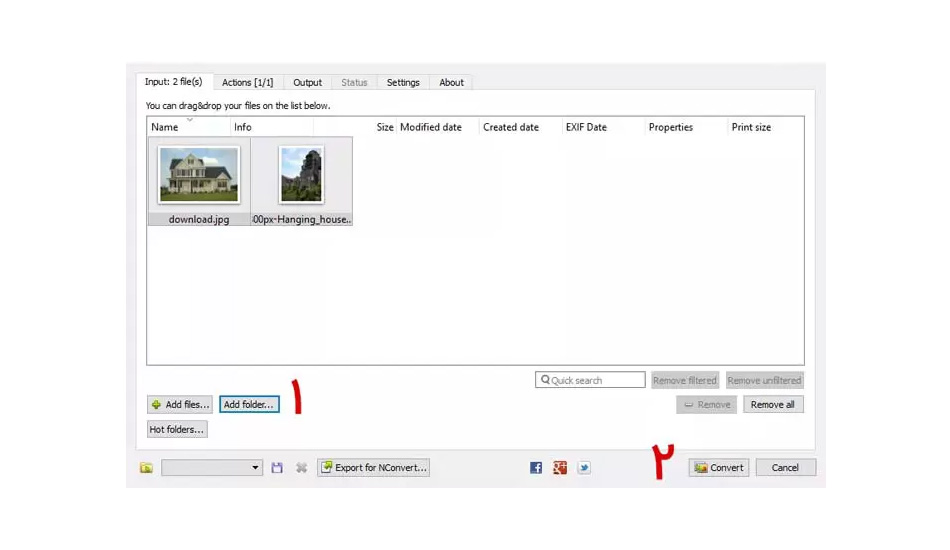
روش دیگری که برای تبدیل فرمت png به jpg در کامپیوتر می توانید از آن استفاده کنید، برنامه XnConvert می باشد. مراحل زیر را برای استفاده از این برنامه دنبال کنید:
- ابتدا باید نسبت به دانلود و نصب برنامه XnConvert بر روی سیستم خود اقدام کنید.
- مراحل نصب را کامل کرده و شرایط را قبول کنید.
- در این مرحله باید برنامه را اجرا کنید.
- در تب Input بر روی دکمه Add files کلیک نمایید.
- تصویر مورد نظر که با فرمت png ذخیره شده است را انتخاب کنید.
- پس از انتخاب فایل موردنظر بر روی گزینه open کلیک نمایید.
- حال وارد تب Output شوید.
- سپس باید در زیر بخش format در منوی کشویی کلیک کنید.
- در این مرحله گزینه jpg را انتخاب کنید.
- مکان مورد نظر برای ذخیره سازی را انتخاب نمایید.
- در انتها باید بر روی گزینه convert کلیک کنید.
جمعبندی
در این مقاله سعی کردیم تا در مورد نحوه تبدیل فرمت png به jpg اطلاعات کاملی را به شما ارائه کنیم. با استفاده از نکاتی که در این مقاله گفته شد، می توانید به آسانی فرمت png را به فرمت jpg تبدیل نموده و از فایل عکس های خود استفاده نمایید. ابزارهای متعددی مانند سایت های آنلاین، گوشی، اپلیکیشن، نرم افزارهای کامپیوتری برای تبدیل فرمت png به jpg وجود دارد که با استفاده از آن ها می توانید فرمت تصاویر خود را تبدیل کنید و ما تعدادی از پرطرفدارترین های آنها را معرفی نمودیم. خوشحال می شویم اگر روش کاربردی دیگری برای تبدیل فرمت png به jpg می شناسید، آن را در قسمت کامنت با سایر کاربران به اشتراک بگذارید.